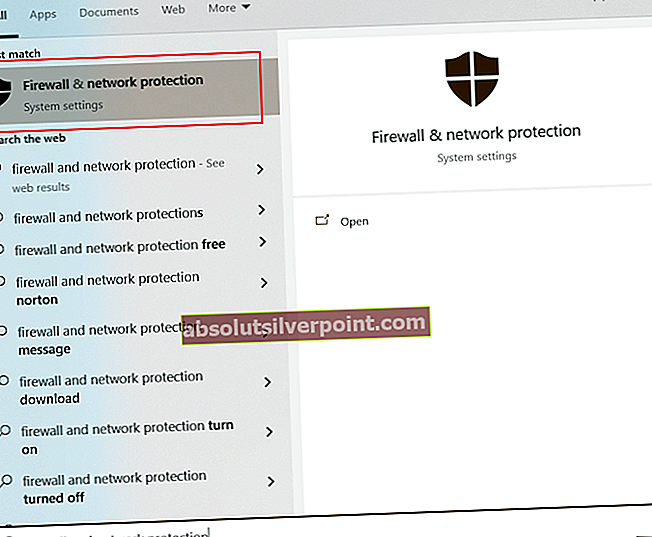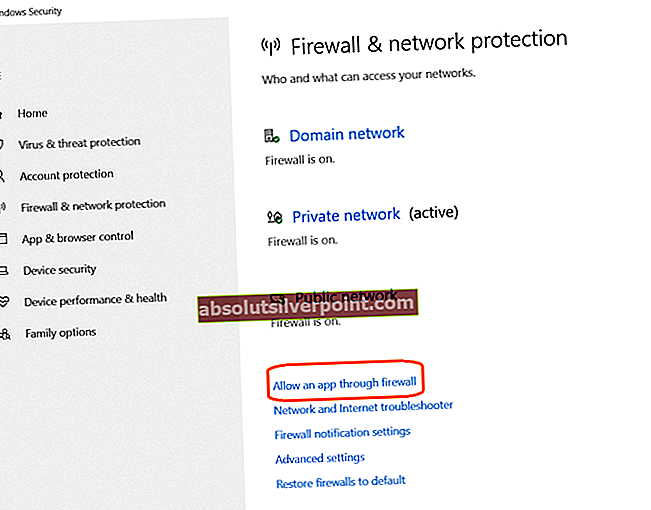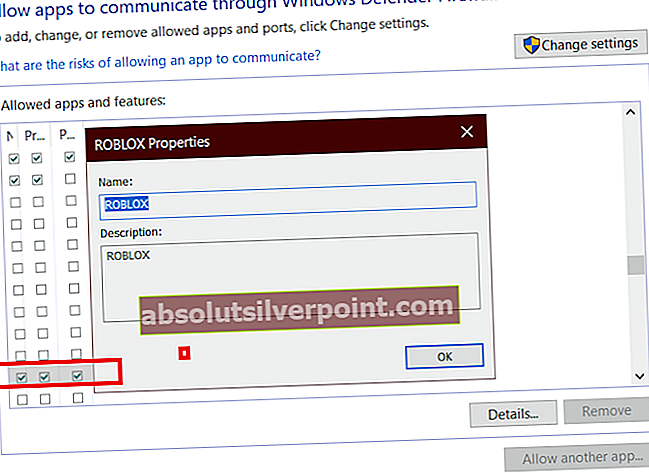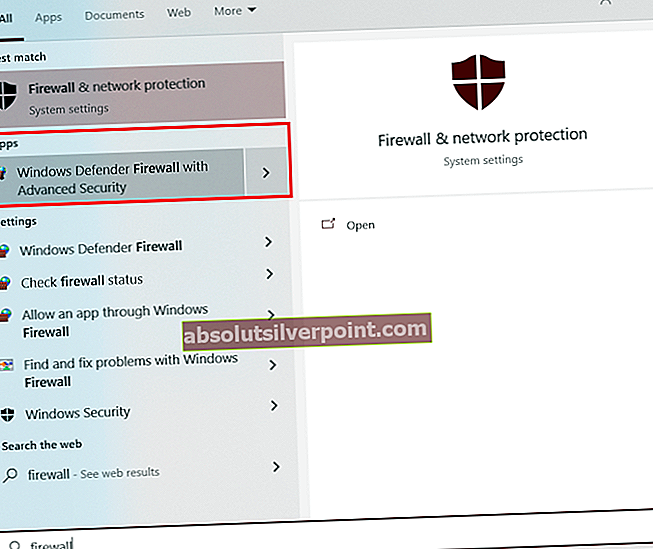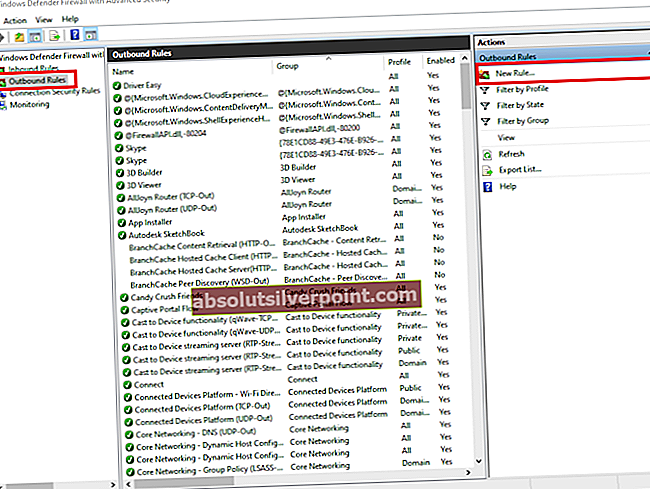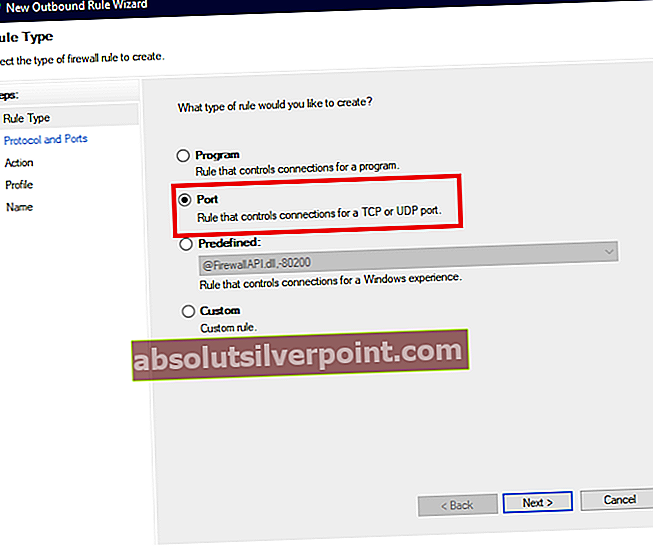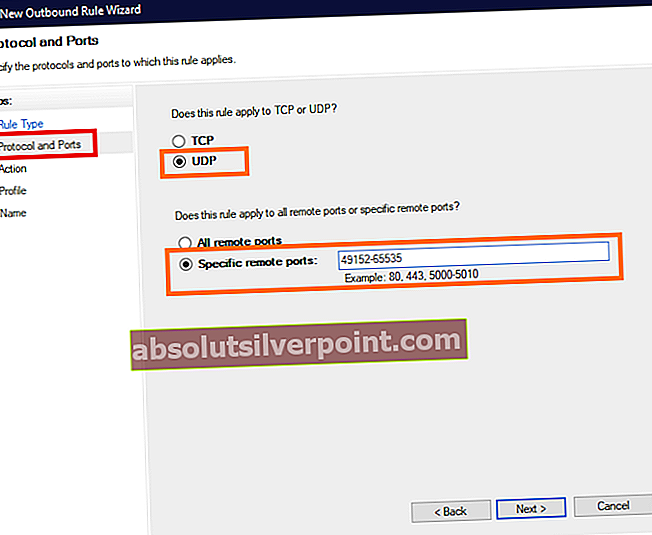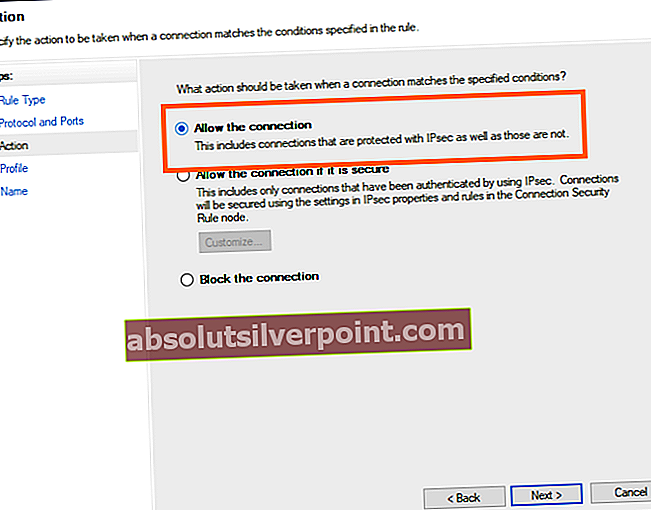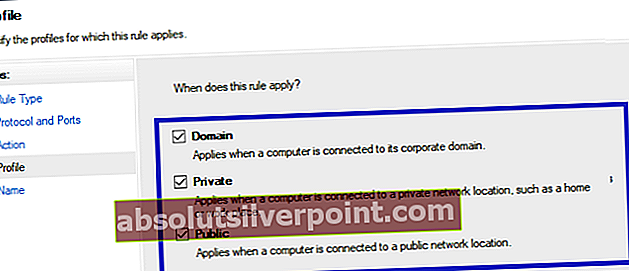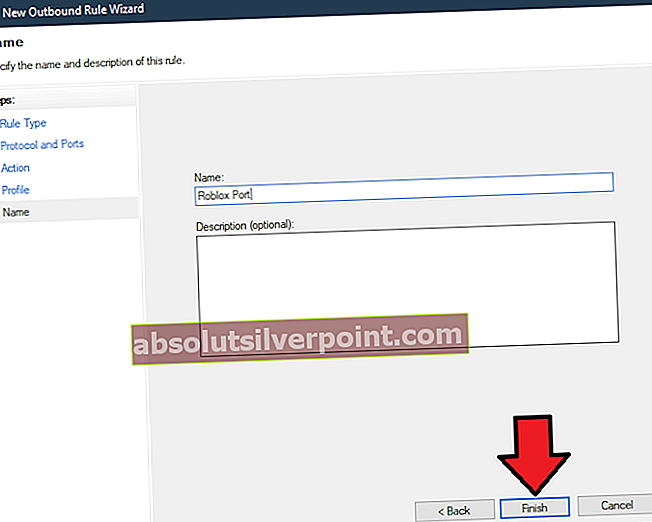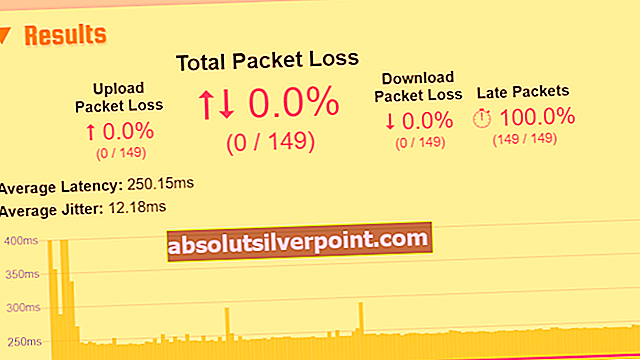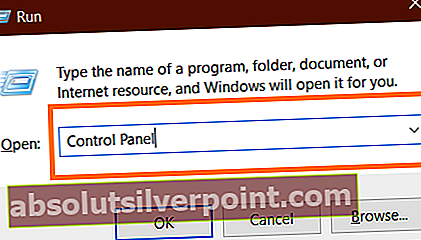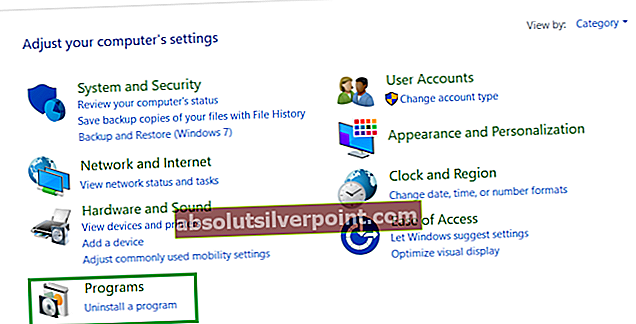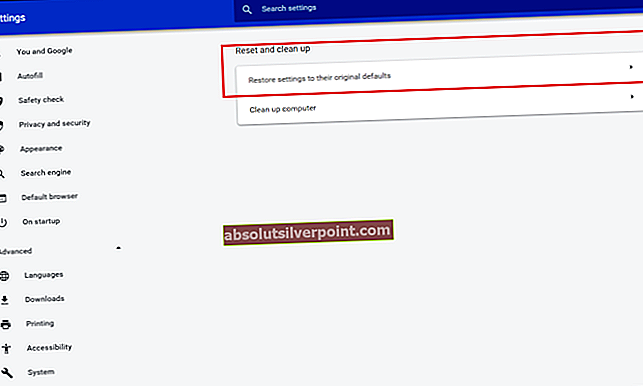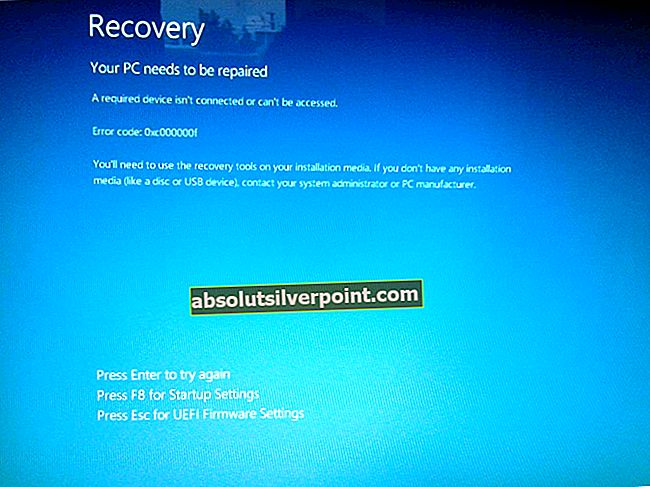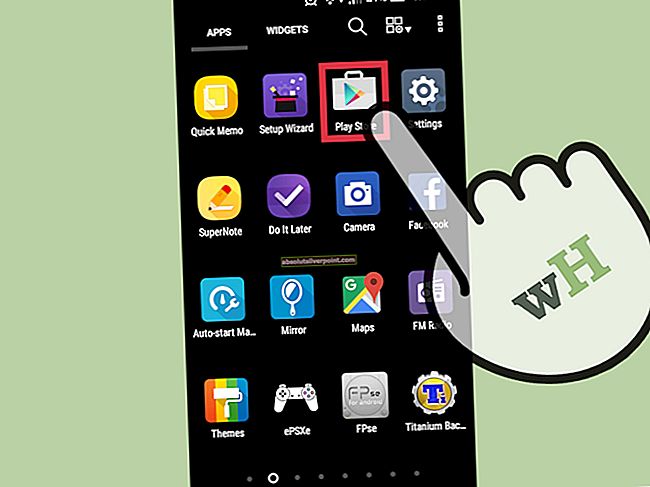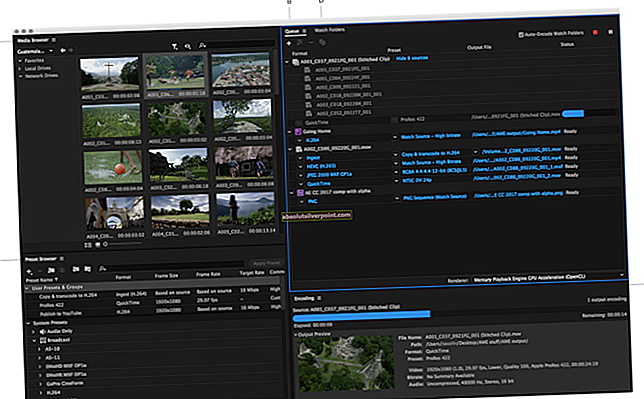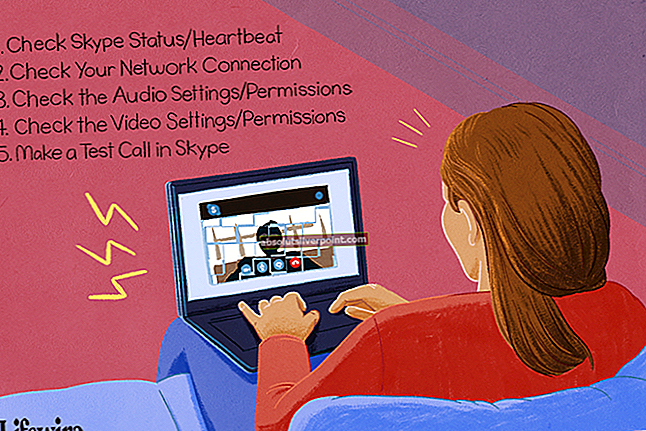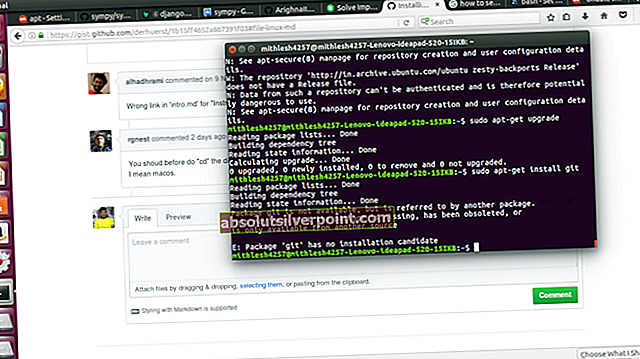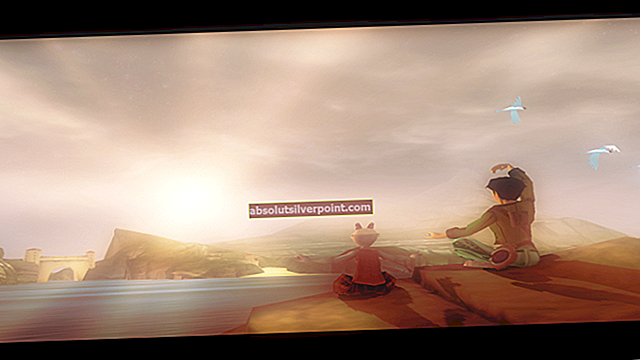Utallige tråder og dusinvis av støttespørsmål, men fortsatt ikke noe riktig svar på Roblox Error Code 260. Feilen går slik “Det oppsto et problem med å motta data. Koble til på nytt. Etterfulgt av feilkode 260. ”

Som mange andre Roblox-feil, har feilkoden 260 også en viss beskrivelse på Roblox-nettstedet. Ifølge Roblox skjer feilkode 260 når ingen data mottas av Roblox Web Servere. Beskrivelsen bemerker også at den siste hendelsen var In Juni 2020, da hele Roblox Crashed.
Nok en gang gir disse beskrivelsene ingen mening. For gang på gang har vi sett spillere som står overfor feilkoden 260, til tross for at nettverket fungerer helt greit. Vi undersøkte utallige foruminnlegg og nådde en konklusjon at Roblox Error Code 260 også har andre årsaker. Annet enn dette har vi også funnet noen effektive metoder som kan garantere å fikse.
Nå hvis du står overfor denne feilen, ikke vær bekymret fordi du må komme til rett sted.
Hva forårsaker Roblox feilkode 260?
Før vi hopper i guiden og fikser feilen. Du bør vite de potensielle årsakene bak denne feilen.
Her er mange grunner til at Roblox feilkode 260 kan skje
- Brannmur har blokkert Roblox Network Port
- VPN slått på
- Antivirusblokkering Roblox
- Korrupte innstillinger for Roblox-nettleser
- Konto utestengt
- Roblox-applikasjon blir blokkert av brannmur
- Roblox-servere ned
- Internettproblemer
- Logg inn Glitch
Forsikre deg om at du nå er utestengt

Først og fremst må du sørge for at du ikke er utestengt fra Roblox. Du kan bare prøve alt som er nevnt i denne guiden, men ingenting kommer til å hjelpe deg hvis du er utestengt. Det er tre måter du sjekker på om du er utestengt eller ikke.
Forstå først at hvis du får feilkoden 260 på en bestemt server. Da betyr det at feilen er irrelevant, og du er utestengt av det spesifikk spillskaper. På den annen side, hvis du får koden på nesten alle servere, så det indikerer at du er utestengt av Roblox Devs.
For det første, prøv å spille spillet på forskjellige plattformer og se om du er i stand til å spille. Det er utallige Roblox-versjoner, og alle er gratis. For PC-brukere anbefaler jeg å bytte mellom nettleser og Windows 10-applikasjon. Konsollbrukere burde sannsynligvis prøve Android og se om de er i stand til å spille. Bare sørg for at du kan få Inside-spill, for hvis ikke, er problemet med Roblox-kontoen din.
Du kan også prøve å angi ID-en din i Player URL, og se om kontoen din eksisterer. Videre sjekk innboksen din hvis du har fått advarsler eller utestengt relaterte meldinger.

Tillat Roblox gjennom brannmur
Det er stor sjanse for at brannmur blokkerer Roblox. Når Firewall blokkerer et hvilket som helst online spill, får du denne feilen “Det oppsto et problem med å motta data. Koble til på nytt.“, som nå er i tilfelle Roblox. Det er ingen grunn til at Firewall gjør dette, men mest sannsynlig misforsto det Roblox og en eller annen utgående forbindelse. Uansett, her er hvordan du spesifikt kan la Roblox omgå brannmur.
- Søk i brannmur og nettverksbeskyttelse.
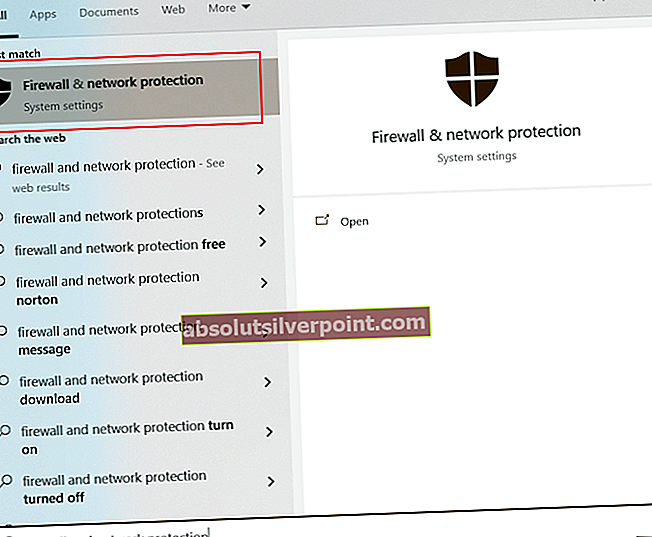
- Deretter klikker du på Tillat en app gjennom brannmuren.
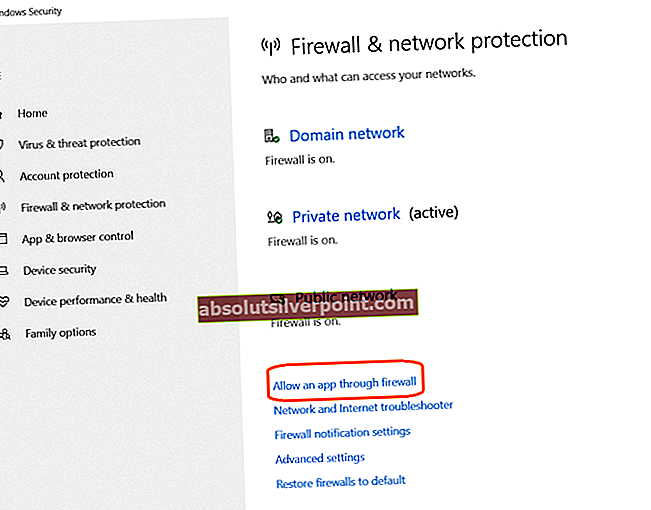
- Legg til Roblox, og fjern merket for det.
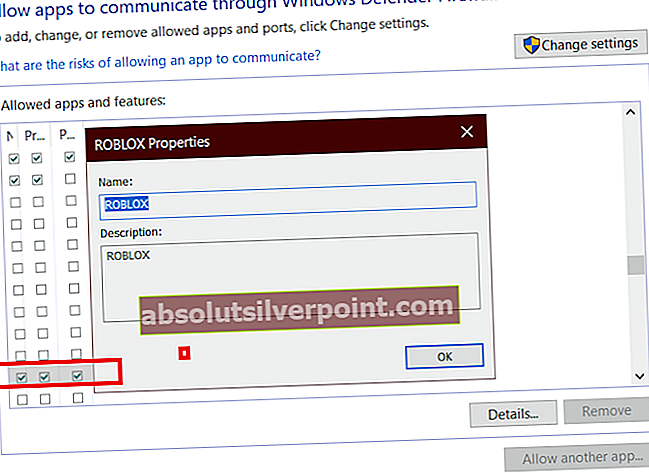
Legg Roblox Port til brannmur
Roblox Error Code 260 har eskalert så mye at nå har programmerere hoppet i prosessen og prøvd å vise noen potensielle metoder som garanterer løsning. Blant disse programmererne var VitroxVox, som kommenterte feilkodetråden og sa at han hadde kontaktet Roblox, hvoretter de hadde fortalt ham at det var brannmurproblem. Ved videre undersøkelse og å finne ut hva som gikk galt. VitroVox kom med en løsning som jeg personlig har prøvd og den er fantastisk.
Metoden er litt lang, men det er absolutt verdt det. Alt du trenger å gjøre er å legge til Roblox-porten i brannmuren, og etterpå vil ikke brannmuren din blokkere Roblox Online. Slik gjør du det trinnvis.
- Gjennom Start> Søk brannmur> Klikk på "Windows Defender-brannmur med avansert sikkerhet."
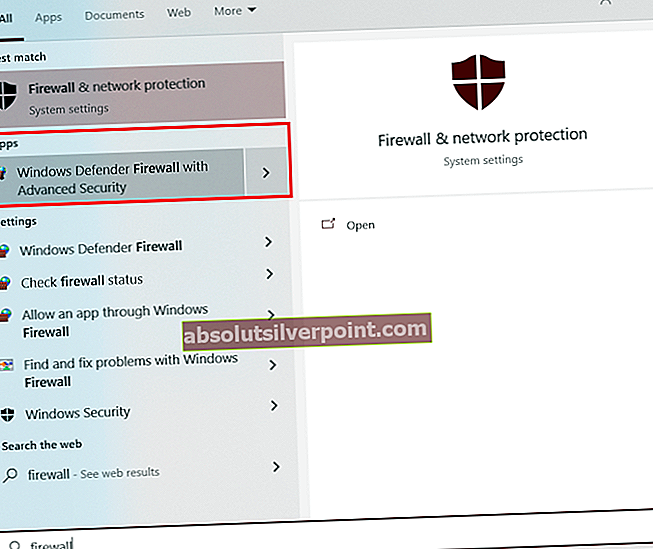
- Klikk nå på Utgående regler, og klikk på Handling-fanen “Ny regel”
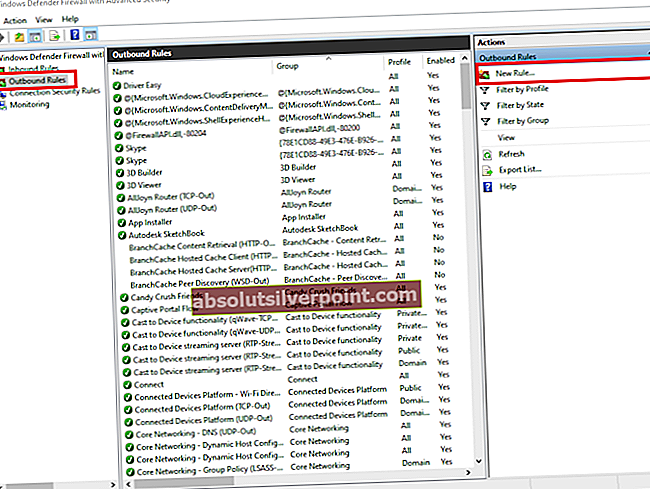
- I den nye veiviseren for utgående regler velger du Port under regel som styrer tilkoblinger for en TCP- eller UDP-port.
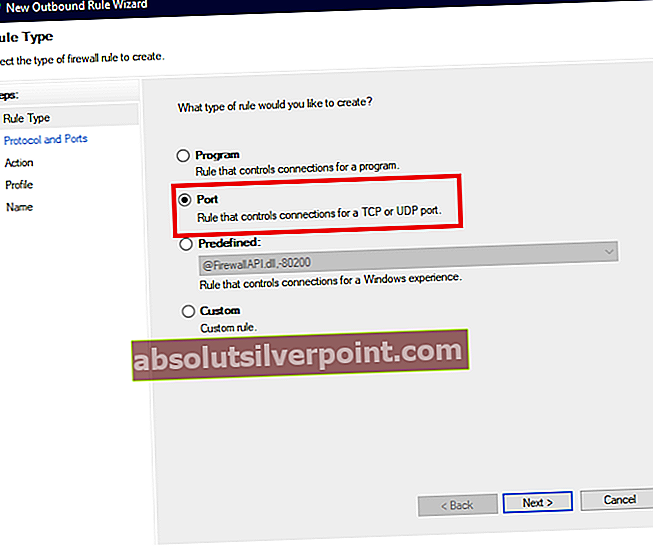
- Deretter klikker du på Protokoll og porter og gjør følgende.
- Under "Gjelder denne regelen for TCP eller UDP?" Å velge UDP.
- For det andre, velg Spesifikke eksterne porter under “Gjelder denne regelen alle eksterne porter eller spesifikke eksterne porter”, skriv inn verdien “49152-65535 ″. Dette er den offisielle Roblox Port-adressen.”
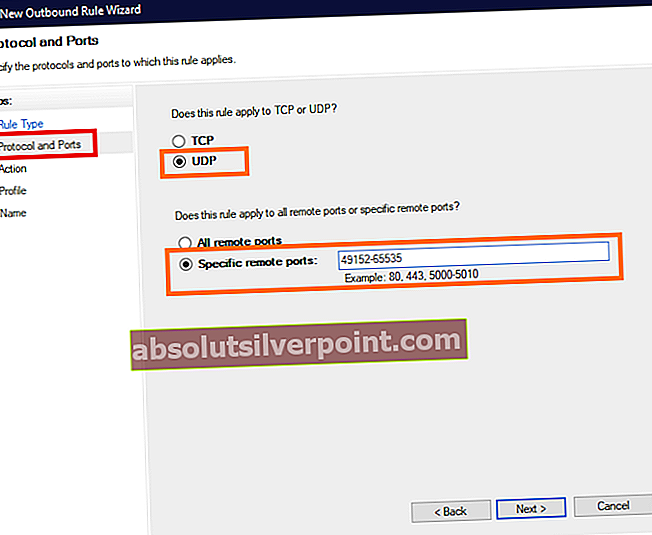
- Når du er ferdig, klikker du på Neste og velger Tillat denne tilkoblingen. Dette betyr at Roblox-portforbindelsen er tillatt.
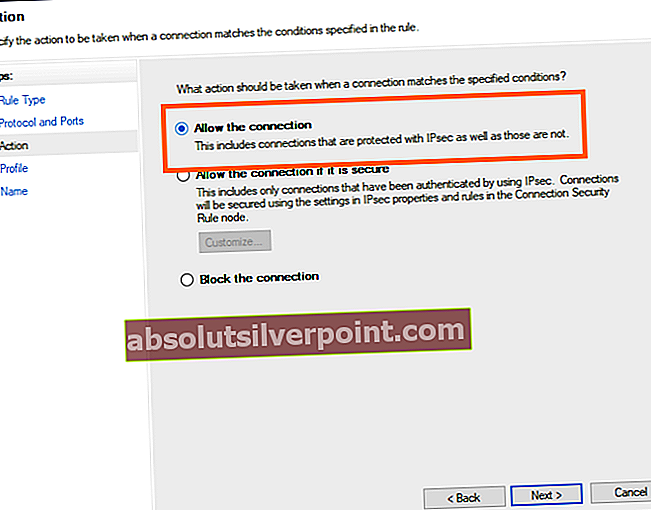
- Klikk på Neste igjen, merk av disse i Profil.
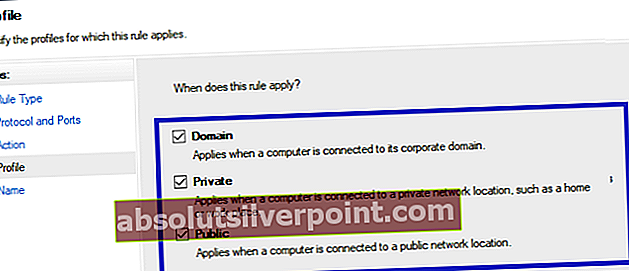
- Nok en gang klikker du på neste, og skriv noe som ligner på Roblox under navnet. Når du er ferdig med det, klikker du på ferdig og begynn å spille Roblox. Jeg kan garantere at det ikke kommer noen feil fra nå av.
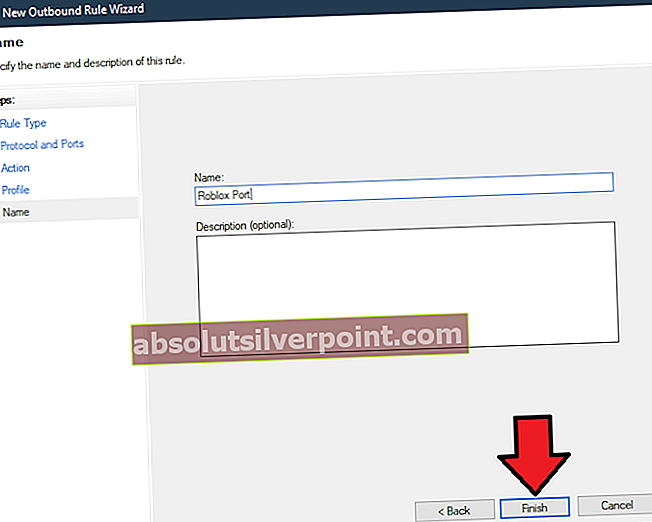
Navngi den nye utgående regelen og fullfør
Logg inn Glitch
Noen ganger er det en påloggingsfeil, hvoretter Roblox ikke tillater deg å delta i spillet. Dette er litt normalt, og det er en av grunnene til at du kan få denne feilen.
Nå For å fikse påloggingsfeil. Du kan gjøre to ting.
For det første, prøv å logge på en annen plattform. Det fortsetter å si, logg inn i Android eller nettleser. Den andre metoden er å logge av Microsoft-kontoen og Roblox-kontoen din flere ganger. Etterpå kan du logge på igjen og Roblox kan fungere uten feil.
Ruter tilbakestilles

Roblox Error Code 260 er nært beslektet med dårlig internett. Det er stor sjanse for at noe i Internett-innstillingene dine blokkerer hele tiden Roblox. Det er ingen måte du kan finne denne innstillingen, men her er det router tilbakestilling som er nyttig.
Når du har tilbakestilt ruteren, vil alle innstillinger gå tilbake til standard. På samme måte vil alle innstillinger som forhindrer at Roblox spilles, også løses. Sørg for at du gir denne metoden et skudd fordi det er veldig verdt det.
Deaktiver VPN

En annen grunn til at du kan få feilkoden 260 i Roblox er VPN. Ja, du hørte det riktig. Flertallet av online spill tillater ikke VPN, fordi de kan forårsake ustabilitet for serverne. På samme måte Hvis VPN-en din er aktivert og du prøver å spille spillet med ny IP. Det vil ikke fungere.
VPN reduserer også Internett, og det anbefales ikke for programmer og spill som Steam og Roblox.
Sjekk pakketap
Ustabilt internett underholdes ikke i Robox. Pakketap kan forårsake alvorlige forsinkelser og problemer for serveren. Videre har pakketap også innspillingsforsinkelse på grunn av hvilken spillingen blir ødelagt, og du blir stadig teleportert overalt. Hvis du vil løse dette problemet i Roblox, må du sørge for at Internett kjører uten tap av pakker. Slik kan du sjekke om du har pakketap eller ikke.
- Du kan sjekke tapet av pakker gjennom alle hastighetstestnettsteder.
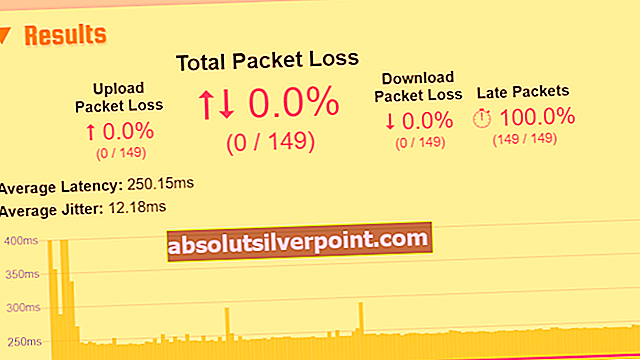
- Sjekk resultatene, hvis det er tap av pakker. Kontakt Internett-leverandøren.
Installer spillet på nytt
De som spiller Roblox på Xbox og PC. Jeg vil anbefale deg å installere spillet på nytt. Dette vil hjelpe deg med å fjerne mange feil som kan forårsake dette problemet. I tillegg til dette tømmer du også hurtigbuffer, gjenværende filer og lagrede innstillinger. Slik gjør du det.
- Åpne Kjør> Skriv inn Enter kontrollpanel.
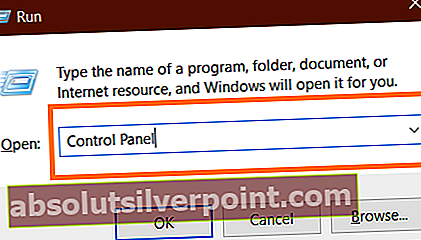
- Klikk på Avinstaller et program.
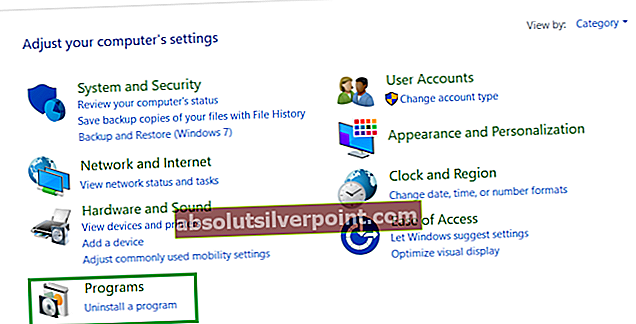
- Finn Roblox>Avinstaller.
- Noen ganger er ikke spillet der, så du må avinstallere det fra starten.
Åpne Start>Høyreklikk Roblox> Avinstaller

- I tilfelle du er en stor fan av nettleserversjonen. Da vil jeg anbefale deg å tilbakestille nettleseren din. Selv om det ikke vil ha samme effekt som å installere spillprogrammet på nytt. Men det vil absolutt få jobben gjort. Slik kan du tilbakestille nettleseren din.
- Åpne nettleser> Innstillinger.
- Rull ned for å tilbakestille og opprydding> klikk på gjenopprett innstillinger til de opprinnelige standardene.
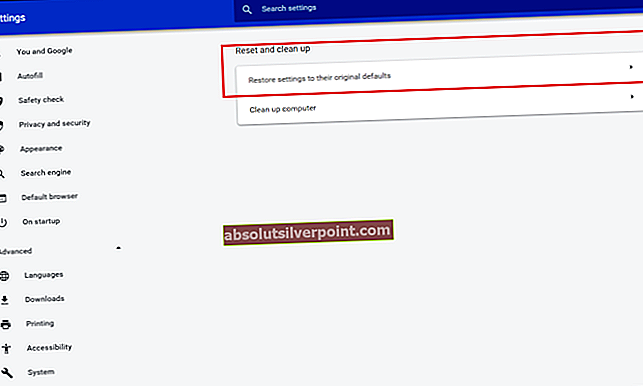
Roblox-støtte

Sist, men ikke minst, hvis du fortsatt har problemet. Jeg vil anbefale å diskutere det med en Roblox-tjenestemann. Personalet kan absolutt hjelpe til med å identifisere problemet og også sikre at det ikke er IP eller permanent forbud mot kontoen din. Mange spillere på fora hadde kontaktet Roblox og fått spesiell behandling for deres problemer. Jeg vil fjerne det igjen, som ikke stoler på Roblox-feilnettstedet. Det er helt irrelevant, og feilene kan ha mange årsaker. I denne guiden har vi dekket nesten alle feilsøkingsalternativer. Disse effektive metodene har fungert for mange mennesker, og forhåpentligvis vil det også hjelpe deg.
Merker Roblox